Jak działa Lumio
Intuicyjna i łatwa w obsłudze platforma Lumio umożliwia bezproblemowe przekształcanie gotowych treści w dynamiczne, angażujące doświadczenia edukacyjne na dowolnym urządzeniu.
Dobierz i dopasuj
Importuj i łącz
Wystarczy kilka kliknięć, aby zaimportować i edytować strony z plików PDF, Prezentacji Google, PowerPoint oraz Notebook i połączyć je w jedną lekcję. Dodawaj tylko potrzebne strony, aby lekcje przebiegały płynnie od początku do końca.
Obejrzyj wideo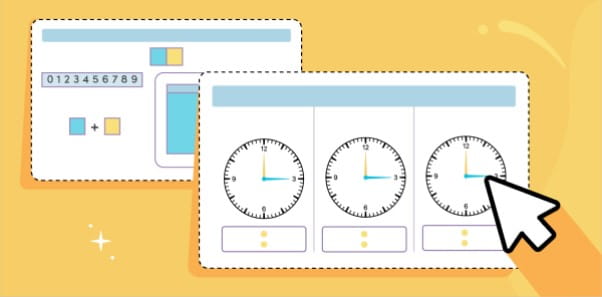
Gotowe zasoby
Zamiast tracić czas na tworzenie materiałów od podstaw, korzystaj z BEZPŁATNYCH zasobów Lumio opracowanych przez nauczycieli i umożliwiających dostosowywanie do indywidualnych potrzeb.
Asystent AI umożliwia też generowanie quizów i testów dostosowanych do poziomu umiejętności Twoich uczniów.
Przejrzyj bibliotekęSzybko ożyw lekcję i zaangażuj uczniów
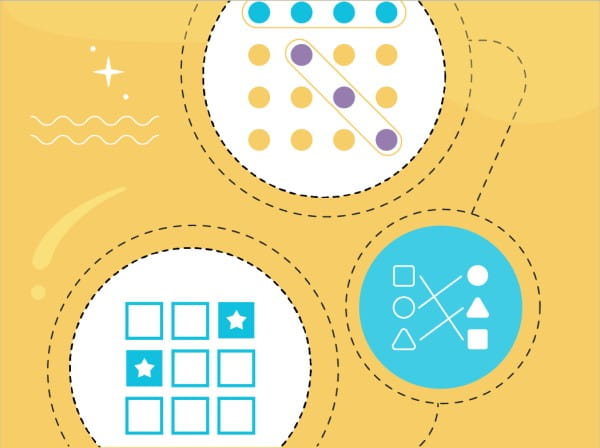
Wplataj aktywności oparte na grach
Aby zaciekawić uczniów treścią lekcji, mierzyć postępy i oceniać wiedzę, wystarczy dostosować szablon – zajmie to niecałe 5 minut.
Obejrzyj wideo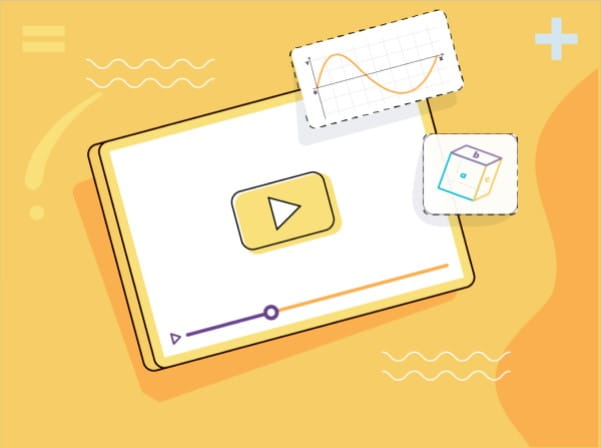
Utrwal wiedzę dzięki filmom z YouTube
Powiąż lekcje ze światem rzeczywistym, osadzając filmy z YouTube bez tracenia czasu na przełączanie kart.
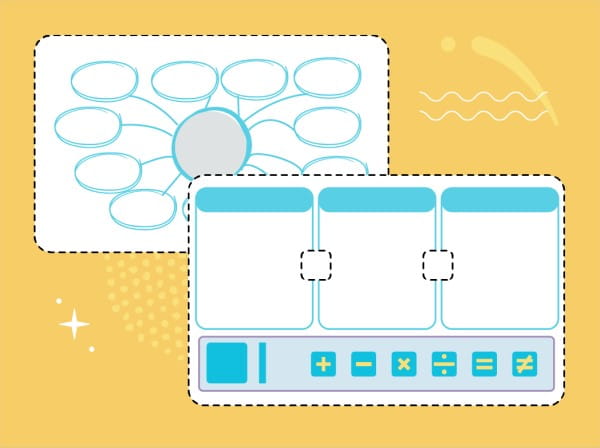
Twórz indywidualne lub wspólne przestrzenie robocze
Dowolną lekcję można przekształcić w indywidualne materiały do rozdania, aby zyskać wgląd w postępy w nauce, lub w pracę grupową, aby zachęcić uczniów do współpracy. Można to zrobić nawet na bieżąco.
Obejrzyj wideoProwadź lekcje w swoim stylu
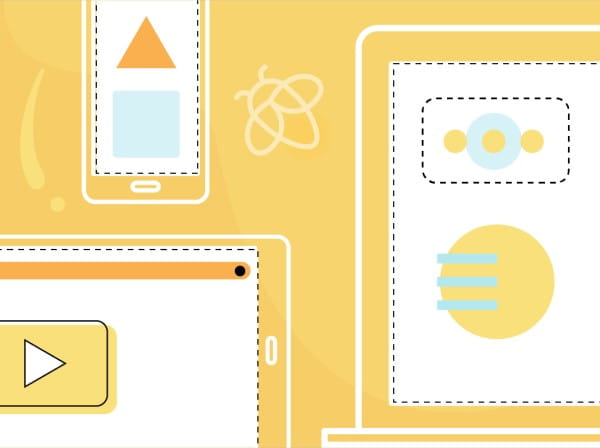
Połącz urządzenia uczniów
Uczniowie mogą się łączyć za pośrednictwem dowolnych urządzeń z przeglądarką internetową – od Chromebooków po tablety.
Obejrzyj wideo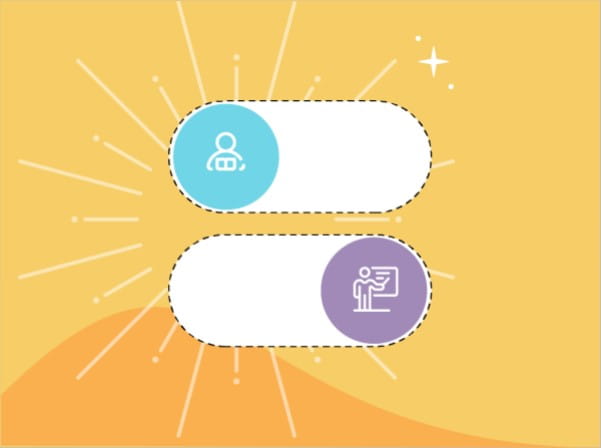
Przełączaj tempo uczniów i nauczyciela
W dowolnej chwili możesz dostosowywać elastycznie tempo lekcji do potrzeb nauczyciela i uczniów.
Obejrzyj wideo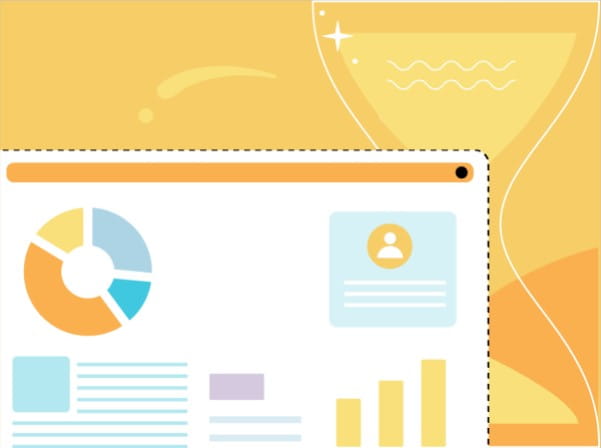
Wgląd w postępy na bieżąco
Monitoruj na bieżąco zrozumienie materiału i postępy każdego ucznia dzięki różnorodnym testom kształtującym i panelowi aktywności.
Obejrzyj wideoPo co czekać?
Zacznij już dziś!
Zabierz uczniów w interaktywną podróż obejmującą różne aktywności z jednego miejsca.
Wykorzystanie materiałów
Importuj gotowe slajdy lub pliki lekcji, a następnie dodawaj interaktywne treści multimedialne i aktywności.
Angazowanie uczniów
Zaproś uczniów do przyłączenia się do zajęć i ich zaangażuj – zobaczysz, jak rozjaśnią się ich twarze!
-
Uczniowie
-
Nauczyciele
Funkcje opracowane z myślą o uczniach
Dostosowane aktywności oparte na grach
Połącz naukę i zabawę w zaledwie kilka minut, korzystając z dobieranek, gier polegających na klasyfikowaniu czy z Monster Quizu.
Dostęp do narzędzi STEAM
Wstawiaj wyrażenia matematyczne za pomocą edytora równań i dodawaj kalkulator graficzny Desmos lub symulację PhET, aby ułatwić zgłębianie oraz zrozumienie pojęć z zakresu nauk ścisłych i matematyki.
Mapy wiedzy i materiały manipulacyjne
Wybierz spośród różnorodnych gotowych zasobów materiały do konstruktywnych dyskusji oraz praktycznych ćwiczeń.
Błyskawiczna burza mózgów i dyskusje
Zbieraj pomysły i pytania uczniów w jednym miejscu, umożliwiając wszystkim dodawanie tekstu i grafiki do strony na monitorze.
Grupowe przestrzenie robocze
W ramach przestrzeni roboczych uczniowie pracują w parach, małych grupach lub całą klasą, co umożliwia im wzajemne rozwijanie wiedzy.
Quizy i ankiety
Udostępnij uczniom elastyczne sposoby prezentowania wiedzy, na przykład w ramach ankiety klasowej lub indywidualnego quizu.
Nagrywanie instrukcji głosowych
Do dowolnej strony można dodać ustne wyjaśnienia i instrukcje, aby zwiększyć dostępność przekazu i wspierać asynchroniczną naukę.
Czytnik immersyjny
Tekst może być odczytywany uczniom na głos oraz wyświetlany w różnych kolorach i z różnymi odstępami. Wraz z nim można wyświetlać powiązany obrazek, aby ułatwić zrozumienie tekstu i zwiększyć płynność czytania.
Robienie notatek i rysowanie w czasie rzeczywistym
Uczniowie mogą dodawać notatki i rysować na dowolnych slajdach, aby łatwo włączać się do dyskusji na zajęciach z dowolnego urządzenia.
Funkcje opracowane z myślą o nauczycielu
Asystent AI
Oszczędzaj czas dzięki quizom i aktywnościom wspomaganym sztuczną inteligencją. Wpisz prompt, wybierz poziom trudności i dodaj materiał do lekcji kilkoma kliknięciami.
Sesje klasowe
W Lumio możesz przygotowywać, prowadzić i sprawdzać lekcje dla różnych klas jednocześnie.
Sesje klasowe ułatwiają wielokrotne uczenie i przydzielanie materiału w różnych klasach.
Dobieranie różnych typów plików
Wykorzystuj gotowe materiały. Łącz i edytuj strony z plików PDF, Prezentacji Google, prezentacji PowerPoint oraz Notebook w jedną lekcję.
YouTube
Dzięki osadzonym filmom z funkcją bezpiecznego wyszukiwania można łatwo ilustrować przedstawiane pojęcia, nie tracąc czasu na przełączanie kart.
W tempie nauczyciela i uczniów
Nie przerywając przebiegu lekcji, możesz elastycznie przełączać między tempem dostosowanym do nauczyciela lub do uczniów odpowiednio do potrzeb.
Indywidualne materiały do rozdania
Dowolną stronę można błyskawicznie zmienić w indywidualne materiały do rozdania uczniom, aby monitorować postępy i udzielać informacji zwrotnych w czasie rzeczywistym.
Eksport w formacie PDF
Lekcje można łatwo eksportować do pliku PDF w celu wydrukowania i rozdania zadań do wykonania w domu.
Wspólne edytowanie
Przygotowuj wciągające lekcje w ramach współpracy z innymi nauczycielami i wykorzystujcie nawzajem swoje doświadczenia.
Biblioteki udostępnione
Specjalna przestrzeń do dobierania lekcji i udostępniania ich innym nauczycielom, co oszczędza czas i energię.
Biblioteka organizacji
Korzystaj z łatwego dostępu do dostosowanych zasobów w całej szkole lub organizacji.
Biblioteki zespołu
Użytkownicy mogą korzystać z prywatnych przestrzeni do współpracy należących do organizacji, a dołączenie do nich wymaga kliknięcia linku. Mogą one mieć nieograniczoną liczbę administratorów i użytkowników.
Integracje z LMS
Jeśli używasz Canvas lub Schoology, Lumio integruje się z nimi, umożliwiając Tobie i uczniom korzystanie z tego, co już znacie.
Razem, krok po kroku
Zabierz uczniów w interaktywną podróż obejmującą różne aktywności z jednego miejsca.
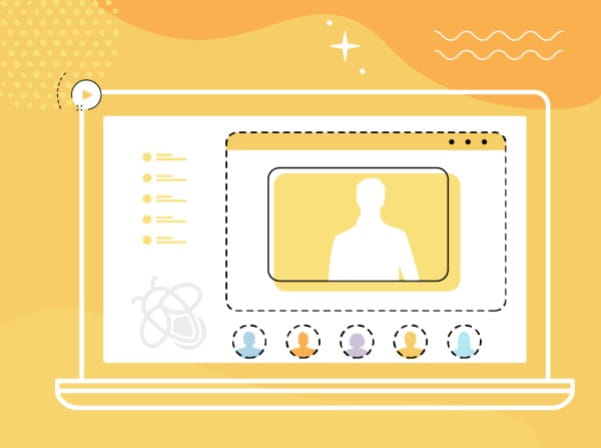
Webinaria na żywo i na żądanie
Dowiedz się, jak ulepszać lekcje, i odkryj, jak inni wykorzystują Lumio w swoich klasach.
Weź udział w webinarium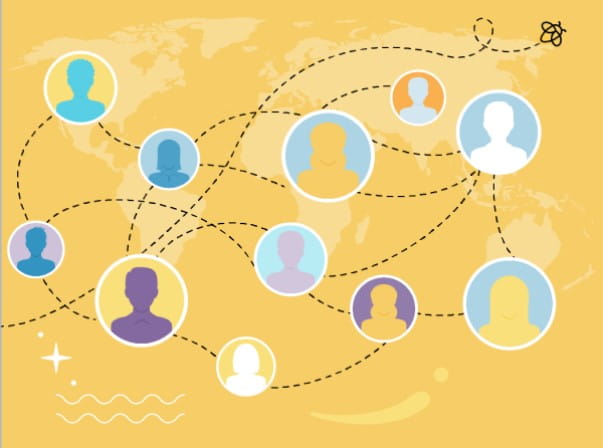
Społeczność, do której warto dołączyć
Poszerz swoją wiedzę na temat Lumio, rozwiń swoją Sieć Szkoleń Zawodowych i udoskonal swoje umiejętności przywódcze.
Dołącz do naszej społeczności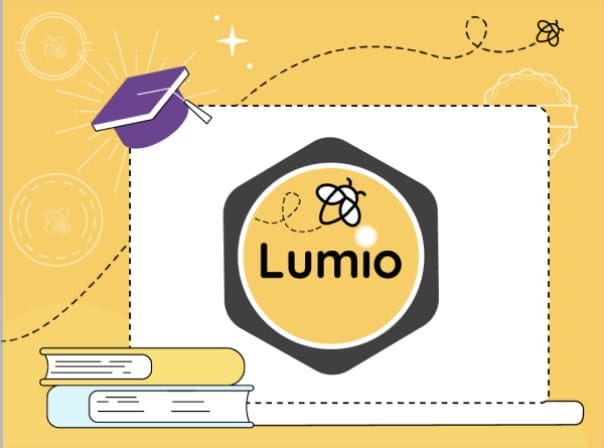
Odznaki i certyfikaty
Kursy we własnym tempie, które rozwijają umiejętności korzystania z Lumio. Ukończ wybrane kursy i zdobywaj odznaki, certyfikaty oraz punkty rozwoju zawodowego.
Dołącz do Akademii LumioCzęsto zadawane pytania
-
Jak dodać gotowe treści do lekcji Lumio?Lumio umożliwia edytowanie materiałów dydaktycznych, w tym plików PDF, Prezentacji Google i PowerPoint, i łączenie ich w jedną angażującą lekcję.
-
Jak mogę wykorzystać YouTube podczas tworzenia lekcji Lumio?Lumio umożliwia urozmaicanie lekcji filmami z YouTube! Omawiane na lekcji pojęcia można łatwo zilustrować bez marnowania czasu na przełączanie różnych kart.
-
Jakie aktywności oparte na grach są dostępne w Lumio?W Lumio dostępnych jest 12 konfigurowalnych aktywności opartych na grach. Nauczyciele mogą tworzyć w ciągu pięciu minut aktywności oparte na grach, takie jak dobieranie, sortowanie czy „Monster Quiz”, przeznaczone zarówno do ćwiczeń indywidualnych, jak i do oceniania prac zespołowych. Dzięki temu nauka staje się przyjemniejsza i bardziej wciągająca.
-
Jak Lumio nadaje interaktywny charakter statycznym materiałom?Lumio umożliwia nauczycielom konwersję materiałów statycznych na przestrzenie robocze do współpracy, w których uczniowie mogą wspólnie tworzyć na cyfrowej kanwie z własnych urządzeń. (Wszystko w jednym miejscu!)
-
Czy można dostosować lekcję Lumio w trakcie jej prowadzenia?Tak! W dowolnym momencie podczas zajęć prowadzonych na żywo można dodawać nowe strony i aktywności albo przekształcać strony w materiały indywidualne do rozdania lub wspólną przestrzeń roboczą. Dodane treści, a także wszelkie efekty pracy uczniów, są zapisywane jako część lekcji.
-
Czy Lumio ma funkcje AI?Tak, Lumio ma Asystenta AI, który umożliwia wszystkim użytkownikom łatwe tworzenie aktywności opartych na quizach przy użyciu jednego promptu. Wkrótce zaoferujemy jeszcze więcej funkcji AI.
